Atender ou Rejeitar uma Chamada
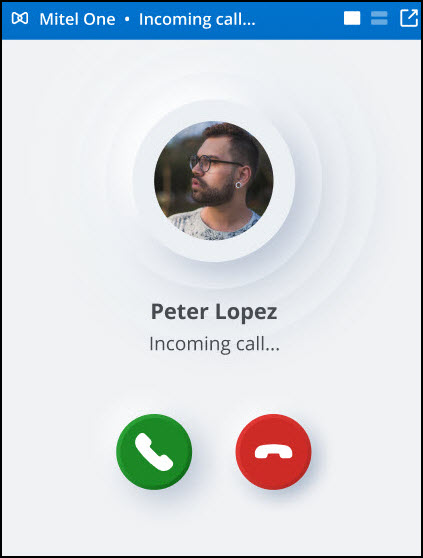
A aplicação web Mitel One exibe um ecrã de chamada com as opções para aceitar ou recusar cada chamada recebida. Clique em ![]() para atender a chamada ou
para atender a chamada ou ![]() para ignorar a chamada.
para ignorar a chamada.
Note: Ao utilizar auscultadores Bluetooth com a aplicação web Mitel One, os utilizadores podem experimentar um atraso de 2 segundos antes de o áudio ser ouvido depois de clicarem em  para responder a uma chamada recebida.
para responder a uma chamada recebida.
Quando uma chamada recebida não é atendida durante o tempo em que chamada toca e as notificações no ecrã são apresentadas, a chamada é gravada na aplicação como uma chamada perdida. Um ponto vermelho de notificação é exibido juntamente com o ícone Telefone (![]() ) no menu de navegação da aplicação e também no widget Telefone indicando que há uma chamada perdida.
) no menu de navegação da aplicação e também no widget Telefone indicando que há uma chamada perdida.
Para todas as chamadas que receba:
- Quando o autor da chamada é um dos seus contactos, a aplicação apresenta o nome do autor da chamada.
- Quando o autor da chamada não é um dos seus contactos, a aplicação apresenta o nome se um nome estiver disponível no identificador de chamadas; caso contrário, a aplicação apresenta o número de telefone.
- Quando a informação do autor da chamada está marcada como privada, a aplicação apresenta a mensagem Desconhecido.
Note:
- Se guardou dois ou mais nomes de contacto com o mesmo número, a aplicação exibe o primeiro desses nomes na lista de contactos quando marcar esse número ou receber uma chamada desse número.
- Se fizer ou receber uma chamada durante uma reunião em curso, é recomendado a configurar o Altifalante para Nenhum (para silenciar o áudio da reunião) no Google Chrome ou no navegador Microsoft Edge, para que o áudio da reunião não distraia o áudio da chamada.
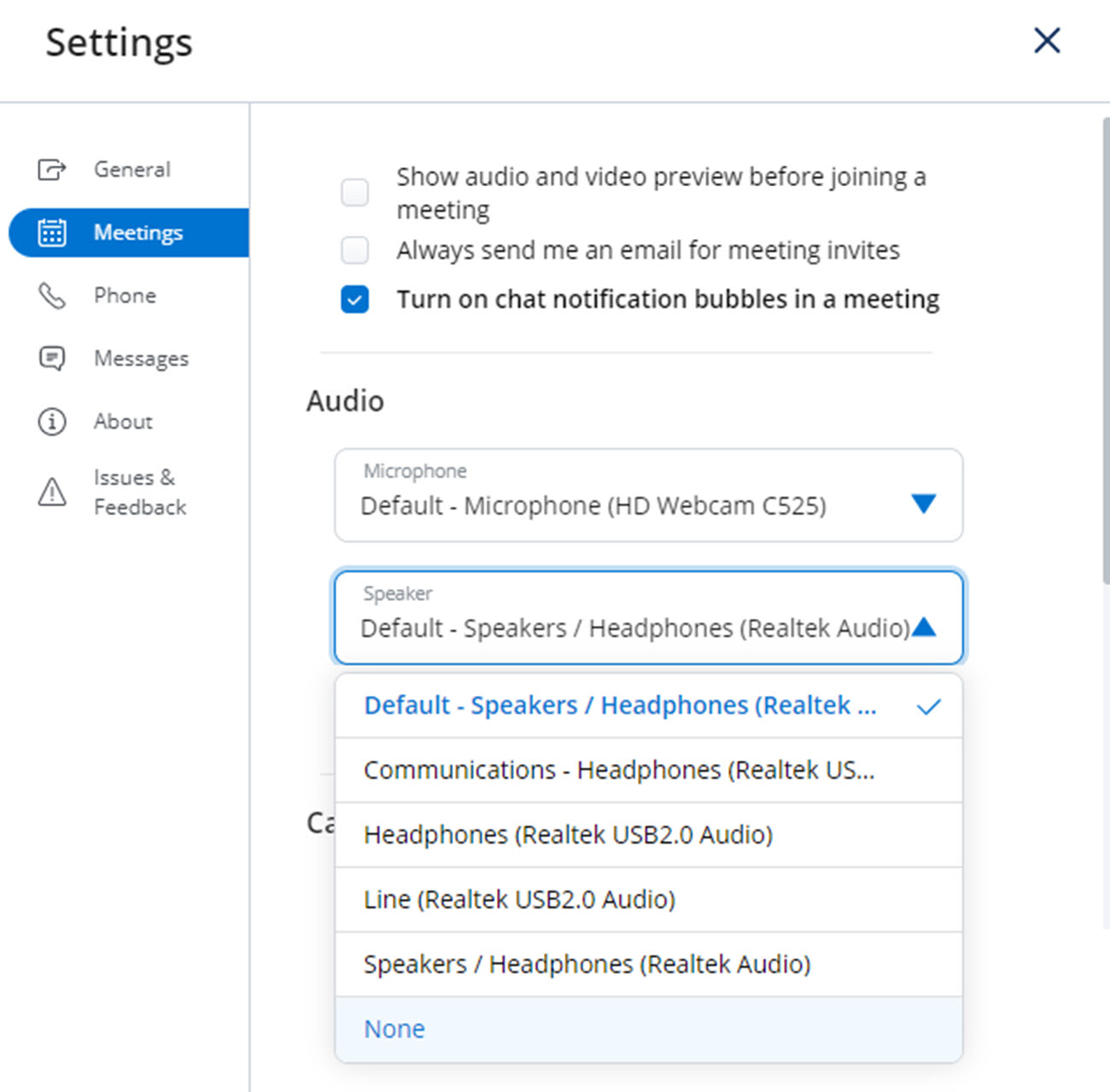
Notificação de Chamada
As chamadas recebidas geram diferentes notificações no ecrã, consoante os seguintes cenários da aplicação Web Mitel One:
- Quando a sua aplicação (navegador ou PWA) está aberta e visível, um som de chamada recebida é reproduzido e o ecrã de chamada abre apresentando as opções para aceitar ou rejeitar a chamada.
- Quando a sua aplicação (navegador ou aplicação web progressiva) está a ser executado em segundo plano (aberto, mas não visível), é reproduzido um som de chamada recebida e aparece uma notificação no ecrã. Clique em Aceitar ou Rejeitar para aceitar ou rejeitar a chamada. Também pode clicar na notificação para abrir a aplicação Web com o ecrã de chamada que apresenta as opções para aceitar ou rejeitar a chamada.
- Quando o computador está bloqueado, é reproduzido um som de chamada recebida e aparece uma notificação no ecrã. Clicar na notificação abre a aplicação Web com o ecrã de chamada que apresenta as opções para aceitar ou rejeitar a chamada.
- Se for utilizador da Mitel One e tiver instalada a aplicação Web progressiva, receberá chamadas e notificações de chamada mesmo que a aplicação instalada no computador não esteja a ser executada (fechada). Se for utilizador da Mitel One, mas não tiver instalado a aplicação Web Progressiva, terá de iniciar sessão na aplicação browser para receber chamadas e notificações de chamadas.
Note:
- Os utilizadores do MiVoice Office 400 não irão receber notificações de chamadas recebidas na aplicação web Mitel One se a definição de Utilização de todas as chamadas telefónicas estiver definida para Telefone de secretária e se não estiver ligado à sua aplicação.
- Para receber notificações nativas de chamada no PC ou MAC, tem de ativar a permissão para que o browser ou a PWA envie notificações para o PC ou Mac. Isto é feito a partir do painel de controlo/menu de definições do seu sistema operativo. Para mais informações, consulte Permissões e Notificações.
↑